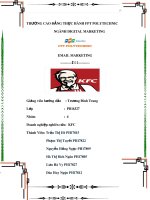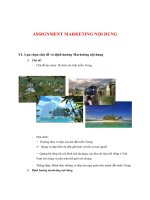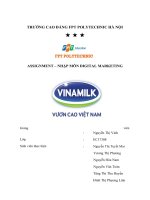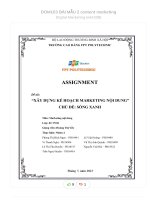tiểu luận assignment email marketing cool mate
Bạn đang xem bản rút gọn của tài liệu. Xem và tải ngay bản đầy đủ của tài liệu tại đây (9.68 MB, 59 trang )
<span class="text_page_counter">Trang 1</span><div class="page_container" data-page="1">
<b>TRƯỜNG CAO ĐẲNG FPT POLYTECHNIC </b>
<b>ASSIGNMENT EMAIL MARKETING </b>
</div><span class="text_page_counter">Trang 2</span><div class="page_container" data-page="2">2
<b>Mục Lục </b>
CHƯƠNG 1: TỔNG QUAN VỀ DOANH NGHIỆP...4
1.1 Gi i thi u v doanh nghiớ ệ ề ệp ...4
1.2 Lĩnh vực hoạt động và s n ph m kinh doanh ...4 ả ẩ1.3 Phân tích chân dung khách hàng m c tiêu ...6 ụ<i><b>a) Nhân khẩu học ...6 </b></i>
3.1 Lên k ho ch ... 21 ế ạ3.1.1 Mục tiêu chiến dịch Email Marketing ... 21
3.1.2 Xác định ngân sách và KPIs cho chiến dịch ... 21
3.2 Lựa ch n cách và ti n hành thu th p data ... 21 ọ ế ậ3.2.1 Tạo biểu mẫu phiếu khảo sát ... 21
3.2.2 Tạo landing page ... 23
3.3 Lọc email tồn t i... 25 ạ3.4 Xây dựng các tiêu đề và nội dung cho chi n dế ịch ... 26
3.4.1 Các mẫu tiêu đề và nội dung Getresponse ... 26
3.4.2 Các mẫu tiêu đề và nội dung MailChimp ... 34
CHƯƠNG IV BÁO CÁO ĐÁNH GIÁ VÀ ĐỀ XUẤT GIẢI PHÁP... 49
4.1. Đo lường ... 49
<i><b>4.1.1 Báo cáo k t qu</b></i>ế <i><b>ả gửi email marketing trên n n t ng GetResponse</b></i>ề ả ... 49
</div><span class="text_page_counter">Trang 3</span><div class="page_container" data-page="3">3
4.1.2 Báo cáo kết quả gửi email marketing trên nền tảng Mailchimp ... 54
4.2 Đánh giá và đề xuất gi i pháp ... 55 ả4.2.1 Ưu điểm ... 55
4.2.2 Nhược điểm ... 55
4.2.3 Giải pháp... 55
4.3 Bảng phân công công việc và đánh giá thành viên ... 56
4.3.1 Bảng phân công công việc ... 56
4.3.2 Bảng đánh giá thành viên... 57
</div><span class="text_page_counter">Trang 4</span><div class="page_container" data-page="4"><b> 1.2 Lĩnh vực hoạt động và sản phẩm kinh doanh </b>
- Lĩnh vực hoạt động: Thời trang nam và nhãn hiệu CM24
-
Sản phẩm kinh doanh: Áo thun nam, quần nam, quần lót nam, thương hiệu CM24, phụ kiện namSave to a Studylist
</div><span class="text_page_counter">Trang 5</span><div class="page_container" data-page="5">5 Quần nam 120.000đ - 590.000đ
Quần lót nam
120.000đ - 300.000đ
Thương hiệu CM24
100.000đ - 700.00đ
Phụ kiện nam
100.000đ - 160.000đ
<i>Bảng 1: Sản phẩm kinh doanh của Coolmate </i>
</div><span class="text_page_counter">Trang 6</span><div class="page_container" data-page="6">6
<i><b>1.3 Phân tích chân dung khách hàng mục tiêu </b></i>
<i><b>Hình 2: Khách hàng mục tiêu của Coolmate </b></i>
+ Phần còn lại là khách hàng trong khoảng độ tuổi từ 25 34 cũng là một phần khách hàng của thương hiệu nhưng ở độ tuổi này họ sẽ ưa thích giá cả hợp lý và chất lượng sản phẩm tốt hơn, tần suất mua hàng của họ cũng ít hơn độ tuổi thanh thiếu niên.
-- Giới tính: Khách hàng mục tiêu mà Coolmate hướng tới là những anh chàng trẻ trung, năng động và yêu thích sự đơn giản. Họ tìm kiếm sự đơn giản, tiện lợi và giá cả hợp lý trong nhu cầu thời trang và mua sắm của bản thân. Coolmate luôn đáp ứng được điều đó.
- Bên cạnh khách hàng chủ yếu là nam thì vẫn có phần ít khách hàng là nữ giới họ cũng ưa thích mua sắm online và họ cũng có thể mua làm quà hoặc mua cho những người đàn ơng trong gia đình sử dụng.
- Hành vi mua sắm: đối tượng khách hàng mục tiêu của Coolmate thường mua sản phẩm chủ yếu là online và chủ yếu là ở trên chính website, nó đem lại sự thoải mái nhất trong mua sắm. Bạn có thể tự do xem bất kỳ món hàng nào, theo dõi những món đồ muốn mua, mua hàng trong tích tắc và thậm chí là có thể đổi trả 60 ngày miễn phí vì bất kỳ lý do gì.
</div><span class="text_page_counter">Trang 7</span><div class="page_container" data-page="7">7 - Nghề nghiệp: Học sinh, sinh viên, nhân viên văn phòng, ….
- Thu nhập: Thu nhập từ thấp - cao, trung bình 7-8 triệu trở lên
- Vị trí địa lí: Khách hàng mục tiêu của Coolmate có ở trên toàn qu ốc, tập trung chủ yếu ở các thành phố lớn như Hà Nội và Thành phố Hồ Chí Minh
18 - 25 - Kiểu dáng quần áo trẻ trung - Giá thành phù hợp - Mua do nhu cầu cá nhân - Mua làm quà tặng cho bạn bè 25 - 34 - Chất lượng sản phẩm
- Dịch vụ chăm sóc khách hàng tốt - Mua do nhu cầu công việc
<i><b>Bảng 3: Nhu cầu khách hàng mục tiêu của Coolmate c) Hành vi online </b></i>
<b>Thời gian online: </b>
- 10 giờ sáng: Khung giờ buổi sáng gần trưa vẫn luôn phổ biến, nhưng một người đã xác định được thời gian tốt nhất là 10 giờ sáng. Một mốc thời gian cũng đáng
<b>nói là 11 giờ sáng. </b>
</div><span class="text_page_counter">Trang 8</span><div class="page_container" data-page="8">8
<b>- 20 giờ – 21h: Có thể bạn khơng ngờ tới khung thời gian này. Dường như email </b>
được mở và click nhiều hơn vào buổi tối. Campaign Monitor cho rằng lý do là vì
<b>người ta thường kiểm email trước khi đi ngủ. </b>
<b>- 7 giờ sáng: Chào buổi sáng, 50% chúng ta bắt đầu ngày mới bằng việc kiểm tra email. Đó chính là lý do đây là một thời điểm tốt để gửi email. </b>
<i>Nguồn: CoSchedule </i>
<b>Nơi tham khảo, tìm kiếm thơng tin: </b>
- Trên trang web chính thức của Coolmate
- Những hội nhóm review sản phẩm Coolmate trên Facebook, … - Review về sản phẩm trên Tiktok, Youtube
- Bình luận và đánh giá chất lượng sản phẩm trên các sàn thương mại điện tử
<b>Thói quen sử dụng email: </b>
Từ 18 – 24 Tuổi Từ 25 – 34 Tuổi Nghề nghiệp Học sinh, Sinh viên… Nhân viên văn phòng…
Thời gian Chủ yếu vào các buổi sáng từ 7h-9h, vào buổi trưa thì khoảng từ 11h 12h, buổi tối -khoảng từ 20h-21h
Chủ yếu vào các buổi sáng từ 7h-9h, vào buổi trưa thì khoảng từ 11h-12h, buổi tối khoảng từ 20h-21h
Mục đích Thường sẽ check mail bài tập, công việc. Thời gian chủ yếu là thời gian rảnh và khi học bài ở nhà.
Thời gian này họ thường sẽ check mail công việc, và chủ yếu là thời gian rảnh và thời gian trong khi làm việc.
<i>Bảng 4: Thói quen sử dụng email của khách hàng </i>
</div><span class="text_page_counter">Trang 9</span><div class="page_container" data-page="9">9 CHƯƠNG 2: SỬ DỤNG OUTLOOK GỬI EMAIL CÁ NHÂN HÓA CHO
<b>KHÁCH HÀNG 2.1 Gửi email cá nhân hóa cho khách hàng của Coolmate </b>
<i><b>2.1.4 Mục đích </b></i>
- Nhằm tri ân khách hàng đã và đang sử dụng sản phẩm của doanh nghiệp - Xây dựng và duy trì sự quan tâm của khách hàng với thương hiệu - Mang đến sản phẩm chất lượng giá tốt cho khách hàng
- Chăm sóc khách hàng thân thiết
<i><b>2.1.5 Cơng cụ </b></i>
- Sử dụng Word để soạn nội dung thư - Sử dụng Excel để chứa data khách hàng - Sử dụng Mail Outlook để gửi thư tới khách hàng
</div><span class="text_page_counter">Trang 10</span><div class="page_container" data-page="10">10 Chương trình khuyến mãi “Hè Bùng Nhiệt – Tiệc Sale To” giảm này đến 50% khi mua từ sản phẩm thứ 2 trên website của Coolmate. Freeship cho các đơn hàng có giá trị từ 99k và quà tặng voucher ngẫu ngẫu nhiên lên đến 500k cho khách hàng may mắn Hãy tham gia ngay nếu bạn không muốn bỏ lỡ chương trình khuyến mãi này! Một lần nữa, cảm ơn sự ủng hộ của bạn và mong sẽ tiếp tục được phục vụ bạn trong thời gian sắp tới.
Coolmate chúc bạn một ngày tốt lành <3
<i><b>2.1.7 Các bước thực hiện </b></i>
Bước 1: Mở ứng dụng Word (chứa nội dung), Excel (data khách hàng) và Outlook
</div><span class="text_page_counter">Trang 11</span><div class="page_container" data-page="11">11 Bước 2: Tại Word vào tab Mailings => Select Recipients => Use an Existing List
Bước 3: Chọn file Excel chứa data khách hàng
</div><span class="text_page_counter">Trang 12</span><div class="page_container" data-page="12">12 Bước 4: Chọn sheet chứa email của khách hàng
Bước 5: Bôi đen phần cần cho thông tin => Tab Mailings => Insert Merge Field
</div><span class="text_page_counter">Trang 13</span><div class="page_container" data-page="13">13 Bước 6: Chèn vào các vị trí cá nhân hóa
Bước 7: Ấn Preview Results để xem trước kết quả
Bước 8: Tiếp theo chọn Finish & Merge => Send Email Messages
</div><span class="text_page_counter">Trang 14</span><div class="page_container" data-page="14">14 Bước 9: Đặt tên Email => OK
Bước 10: Kết quả thành công
</div><span class="text_page_counter">Trang 15</span><div class="page_container" data-page="15">15
<b>Thành quả các thành viên khác </b>
<b>STT Họ và tên Mã SV Link video </b>
Người
<b>kiểm duyệt <sup>Nhận xét </sup></b>
1 Bùi Quang Duy PH45112
Link <sup>Nguyễn </sup>Văn Sơn <sup>Bài làm hoàn thành </sup>đúng, đầy đủ về cả kĩ thuật vào nội dung 2 Lê Thị Thu Chinh PH45449 Link Nguyễn
Văn Sơn
Bài làm hoàn thành đúng, đầy đủ về cả kĩ thuật vào nội dung 3 Bùi Thị Diệu Xuân PH46420 Link Nguyễn
Văn Sơn
Bài làm hoàn thành đúng, đầy đủ về cả kĩ thuật vào nội dung 4 Vũ Minh Trang PH45120 Link Nguyễn
Văn Sơn
Bài làm hoàn thành đúng, đầy đủ về cả kĩ thuật vào nội dung 5 Trịnh Thị Thanh Tú PH45163 Link Nguyễn
Văn Sơn <sup>Bài làm hoàn thành </sup>đúng, đầy đủ về cả kĩ thuật vào nội dung
<i>Bảng 5: Gửi email cá nhân hóa của các thành viên khác </i>
<b>2.2. Gửi email tự động hẹn giờ chúc mừng sinh nhật nhân viên trong công ty </b>
<i><b>2.2.1 Người gửi </b></i>
Nguyễn Văn Sơn - Chuyên viên Email Marketing
<i><b>2.2.2 Người nhận </b></i>
</div><span class="text_page_counter">Trang 16</span><div class="page_container" data-page="16">16 Nhân viên của Coolmate có sinh nhật vào tháng 7
Lê Thị Thu Chinh sinh ngày 20/07/2004
Một lần nữa Coolmate chúc bạn có một ngày sinh nhật thật vui vẻ và hạnh phúc. Trân trọng!
</div><span class="text_page_counter">Trang 17</span><div class="page_container" data-page="17">17
<i><b>2.2.7 Các bước thực hiện </b></i>
Bước 1: Mở Outlook ở tab Home chọn New Email
Bước 2: Điền thông tin vào Email From, To, Subject và soạn nội dung
Bước 3: Trên thanh công cụ chọn Options => Delay Delivery
</div><span class="text_page_counter">Trang 18</span><div class="page_container" data-page="18">18 Bước 4: Cài đặt thời gian gửi thư vào 08:00 AM ngày 20/07/2023
Bước 5: Chọn Send và hoàn thành quá trình cài đặt email hẹn giờ
</div><span class="text_page_counter">Trang 19</span><div class="page_container" data-page="19">19 Bước 6: Kết quả nhân viên nhận được như sau
<b>Thành quả các thành viên khác </b>
<b>STT Họ và tên Mã SV Link video </b>
Văn Sơn
Bài làm hoàn thành đúng, đầy đủ về cả kĩ
</div><span class="text_page_counter">Trang 20</span><div class="page_container" data-page="20">20 thuật vào nội dung 3 Bùi Thị Diệu Xuân PH46420 Link Nguyễn
Văn Sơn
Bài làm hoàn thành đúng, đầy đủ về cả kĩ thuật vào nội dung 4 Vũ Minh Trang PH45120 Link Nguyễn
Văn Sơn <sup>Bài làm hoàn thành </sup>đúng, đầy đủ về cả kĩ thuật vào nội dung 5 Trịnh Thị Thanh Tú PH45163 Link Nguyễn
Văn Sơn <sup>Bài làm hoàn thành </sup>đúng, đầy đủ về cả kĩ thuật vào nội dung
<i>Bảng 6: Gửi email chúc mừng sinh nhật của các thành viên khách </i>
</div><span class="text_page_counter">Trang 21</span><div class="page_container" data-page="21">21 CHƯƠNG 3: XÂY DỰNG KẾ HOẠCH EMAIL MARKETING CHO DOANH
<b>NGHIỆP 3.1 Lên kế hoạch </b>
<i><b>3.1.1 Mục tiêu chiến dịch Email Marketing </b></i>
Vào những dịp hè Coolmate sẽ tổ chức hoạt động khuyến mãi, giảm giá sản phẩm. Hoạt động sẽ được bắt đầu từ ngày 22/07/2023 đến 15/08/2023 với những voucher gi ảm giá đến 50% cho tất cả các sản phẩm mùa hè của Coolmate. Mục tiêu của chiến dịch email marketing bao gồm:
- Tăng doanh số bán hàng.
- Thu hút thêm nguồn khách hàng mới. - Tăng tính nhận diện cho thương hiệu.
- Xây dựng, phát triển mối quan hệ với khách hàng.
- Hướng khách hàng đăng ký tham gia form để chuyển thông tin đến bộ phận tư vấn và cuối cùng có được doanh thu.
<i><b>3.1.2 Xác định ngân sách và KPIs cho chiến dịch </b></i>
- Ngân sách: Chiến dịch sử dụng các hệ thống gửi email miễn phí và thu thập email từ email của khách hàng qua phiếu khảo sát online nên không mất chi phí - Thiết lập KPI cho chiến dịch:
<i>Bảng 7 Chỉ số chiến dịch </i>
<b>3.2 Lựa chọn cách và tiến hành thu thập data </b>
<i><b>3.2.1 Tạo biểu mẫu phiếu khảo sát </b></i>
- Link khảo sát: Link
- QR Code:
</div><span class="text_page_counter">Trang 22</span><div class="page_container" data-page="22">22
<i><b> </b></i>
<i>Hình 3: QR Code form khảo sát </i>
- Số lượng data thu thập được: Sau 1 tuần khảo sát, nhóm đã nhận được 105 câu trả lời từ nhiều đối tượng khác nhau, đa số câu trả lời đến từ sinh viên. - Kết quả khảo sát:
<i><b> </b></i>
<i>Hình 4: Kết quả khảo sát </i>
</div><span class="text_page_counter">Trang 23</span><div class="page_container" data-page="23">23 - Từ kết quả trên, ta có thể thấy nhiều người biết đến Coolmate nhờ vào Social Media. Bên cạnh đó, voucher giảm giá là ưu đãi mà nhiều người sẽ quan tâm đến nhất (50,8%). Vì vậy, khi ta biết lựa chọn thời điểm thích hợp để gửi mail kèm những voucher giảm giá sẽ được nhiều người quan tâm đến hơn và tỷ lệ click vào email sẽ tăng cao
<i><b>3.2.2 Tạo landing page </b></i>
- Link Landing Page: Link
- QR Code
<i>Hình 5: QR Code Landing Page</i>
<i>Hình 6: Landing Page </i>
</div><span class="text_page_counter">Trang 24</span><div class="page_container" data-page="24">24
<i>Hình 7: Thư cảm ơn sau khi hoàn thành Landing Page </i>
- Số lượng data thu thập được: 22
<i>Hình 8: Kết quả của Landing Page </i>
</div><span class="text_page_counter">Trang 25</span><div class="page_container" data-page="25">25
<b>3.3 Lọc email tồn tại </b>
Bước 1: Vào ứng dụng Top Email Verify
Bước 2: Chọn mục “Mở file” và chọn file excel data đã chuẩn bị trước
Bước 3: Chọn mục “Kiểm tra” và đợi kết quả
</div><span class="text_page_counter">Trang 26</span><div class="page_container" data-page="26">26 Kết quả sau khi lọc:
- Email tồn tại: 116 - Email không tồn tại: 11 - Email không xác định: 0
<b>3.4 Xây dựng các tiêu đề và nội dung cho chiến dịch </b>
<i><b>3.4.1 Các mẫu tiêu đề và nội dung Getresponse </b></i>
Mẫu 1: Nguyễn Văn Sơn Tiêu đề: Khuyến mãi Summer Sale lên đến 50% cho [[name]] - → Lý do chọn tiêu đề: tiêu đề nhằm thông báo về ưu đãi cực lớn nhằm thu hút tạo sự chú ý của khách hàng, kích thích hành vi mua hàng của khách hàng. Tránh thư bị rơi vào mục spam
</div><span class="text_page_counter">Trang 27</span><div class="page_container" data-page="27">Hình 10: Mẫu GetResponse số 2 Mẫu 3: Bùi Quang Duy Tên tiêu đề: Siêu Ưu Đãi Đón Hè Về-
→ Lý do chọn tiêu đề: Tiêu đề “Siêu Ưu Đãi Đón Hè Về” tạo ấn tượng, thu hút sự chú ý với khách hàng. Với cụm từ “Siêu Ưu Đãi” giúp Coolmate tiếp cận dễ dàng với khách hàng tiềm năng, tạo một sự tò mò, kích thích khách hàng hành động. Và cụm từ sau là “Đón Hè Về” tạo sự mát mẻ, cảm giác mùa hè hấp dẫn khách hàng tìm kiếm trải nghiệm sản phẩm mùa hè của Coolmate
</div><span class="text_page_counter">Trang 28</span><div class="page_container" data-page="28">28 Hình 11: Mẫu GetResponse số 3
Mẫu 4: Lê Thị Thu Chinh Tiêu đề: Ưu đãi 50% đón hè cùng Coolmate.- → Lý do chọn tiêu đề: Ưu đãi 50% thu hút sự chú ý của khách hàng, với mục mục đích thơng báo chương trình ưu đãi cho mùa hè của Coolmate. Đưa ra ưu đãi kích thích sự quan tâm của khách hàng, thu hút khách hàng mua và sử dụng sản phẩm.
</div><span class="text_page_counter">Trang 29</span><div class="page_container" data-page="29">29 Hình 12: Mẫu GetResponse số 4
Mẫu 5: Trịnh Thị Thanh Tú Tiêu đề: HÈ CỰC SHOCK, GIẢM NGAY 50%- → Lý do chọn tiêu đề: Theo khảo sát, đa số người tiêu dùng thường rất quan tâm tới các ưu đãi lớn. Tên tiêu đề nhằm thông báo cho khách hàng biết về sự kiện hè bùng nổ của Coolmate nhằm tạo sự thích thú và quan tâm. Sẽ tránh được trường hợp thư bị đưa vào mục spam, thư rác…
Hình 13: Mẫu GetResponse số 5 Mẫu 6: Vũ Minh Trang Tiêu đề: Chào hè đến Ưu đãi lên đến 50% - -
→ Lý do chọn tiêu đề: Nhân dịp chào hè rực rỡ, chương trình ưu đãi lên đến 50% sẽ khiến khách hàng hứng thú, biết thêm về chương trình giảm giá mà Coolmate muốn giới thiệu tới khách hàng.
</div><span class="text_page_counter">Trang 30</span><div class="page_container" data-page="30">30 Hình 14: Mẫu GetResponse số 6
3.4.1.2 Tiến hành gửi Email Marketing lên hệ thống GetResponse
Bước 1: Đăng ký tài khoản GetResponse: Điền thông tin tên, gmail và mật khẩu rồi ấn nút tạo tài khoản. Check hòm thư gmail đã điền xác nhận thông tin.
<b>Bước 2: Thêm liên lạc: </b>
Bước 2.1: Chọn liên lạc, ấn chọn Tạo danh bạ.
</div><span class="text_page_counter">Trang 31</span><div class="page_container" data-page="31">31 Bước 2.2: Tiếp theo bấm chọn thêm liên lạc
Bước 2.3: Chọn danh bạ bạn muốn thêm liên hệ, sau đó chọn tải thư mục lên rồi bấm tiếp tục
</div><span class="text_page_counter">Trang 32</span><div class="page_container" data-page="32">32 Bước 2.5: Gán các trường phù hợp và bấm chọn Nhập
<b>Bước 3: Gửi email: </b>
Bước 3.1: Vào tiếp thị email chọn Tạo bảng tin
Bước 3.2: Chọn Tự tơi
</div><span class="text_page_counter">Trang 33</span><div class="page_container" data-page="33">33 Bước 3.3: Hồn thiện các nội dung cần điền rồi bấm Gửi thư
</div><span class="text_page_counter">Trang 34</span><div class="page_container" data-page="34">34
<i><b>3.4.2 Các mẫu tiêu đề và nội dung MailChimp </b></i>
Mẫu 1: Nguyễn Văn Sơn: Khuyến mãi Summer Sale lên đến 50%
Hình 15: Mẫu MailChimp số 1
</div><span class="text_page_counter">Trang 35</span><div class="page_container" data-page="35">35 Mẫu 2: Bùi
Quang Duy: Siêu Ưu Đãi Đón Hè Cùng COOLMATE
<i>Hình 16: Mẫu MailChimp số 2 </i>
</div><span class="text_page_counter">Trang 36</span><div class="page_container" data-page="36">36 Mẫu 3: Trịnh
Thị Thanh Tú: SALE GIỮA NĂM, GIÁ CỰC SHOCK CÙNG COOLMATE
<i>Hình 17: Mẫu MailChimp số 3 </i>
</div><span class="text_page_counter">Trang 37</span><div class="page_container" data-page="37">37 Mẫu 4: Lê Thị
Thu Chinh: Đón hè cùng Coolmate, ƯU ĐÃI 50%
Hình 18: Mẫu MailChimp số 4
</div><span class="text_page_counter">Trang 38</span><div class="page_container" data-page="38">38 Mẫu 5: Bùi
Thị Diệu Xuân: Ưu đãi chào hè cùng Coolmate giảm 50%
Hình 19: Mẫu MailChimp số 5
</div><span class="text_page_counter">Trang 39</span><div class="page_container" data-page="39">39 Mẫu 6: Vũ
Minh Trang: Chào hè đến - Ưu đãi lên tới 50%
Hình 20: Mẫu MailChimp số 6
</div><span class="text_page_counter">Trang 40</span><div class="page_container" data-page="40">40 3.4.2.1 Check spam bằng Sendforensics
STT Mẫu thư check spam
Hình ảnh minh họa phần check spam To inbox (%) 1 Khuyến mãi
Summer Sale lên đến 50%
71,26%
2 Siêu Ưu Đãi Đón Hè Cùng Coolmate
45,22%
3 SALE GIỮA NĂM, GIÁ CỰC SHOCK CÙNG COOLMATE
65,82%
4 Đón hè cùng Coolmate, ƯU ĐÃI 50%
51,91%
5 Siêu ưu đãi chào hè giảm 30%
33,34%
</div><span class="text_page_counter">Trang 41</span><div class="page_container" data-page="41">41 6 Chào hè đến -
Ưu đãi lên tới 50%
58.84%
<i>Bảng 8: Bảng kết quả check spam các mẫu Mailchimp </i>
Đánh giá: Trong tất cả các mẫu nhóm thực hiện check spam, kết quả mẫu số 1 là mẫu có chỉ số "To inbox" cao nhất, lên đến 71,26%. Vì thế, nhóm quyết định chọn mẫu số 1 để thực hiện gửi thư tới cho khách hàng.
3.4.2.2 Tiến hành gửi email marketing lên hệ thống Mailchimp
<b>Bước 1: Tạo danh bạ </b>
Bước 1.1: Mở MailChimp => chọn Audience => All Contacts => Add Contact => Import contacts
Bước 1.2: Sau đó chọn Upload a file => chọn Continue
</div><span class="text_page_counter">Trang 42</span><div class="page_container" data-page="42">42 Bước 1.3: Chọn Browse tải lên
Bước 1.4: Chọn File ở dạng CSV hoặc .txt => chọn Continue to Organize
</div><span class="text_page_counter">Trang 43</span><div class="page_container" data-page="43">43 Bước 1.5: Tích chọn ơ Update any existing contacts => Continue to Tag
Bước 1.6: Đặt một tên dễ nhớ => chọn Continue to match
</div><span class="text_page_counter">Trang 44</span><div class="page_container" data-page="44">44 Bước 1.7: Chọn các trường phù hợp => chọn Finalize Import
Bước 1.8: Đã hoàn tất việc tạo danh bạ
</div><span class="text_page_counter">Trang 45</span><div class="page_container" data-page="45">45
<b>Bước 2: Check spam cho email </b>
Bước 2.1: Chọn Content => chọn Email templates => chọn Create mail
Bước 2.2: Bấm vào mũi tên đi xuống => chọn Send test email
</div><span class="text_page_counter">Trang 46</span><div class="page_container" data-page="46">46 Bước 2.3: Nhập email check spam của Sendforensics => chọn Send Test
Bước 2.4: Nhận kết quả check spam tại Sendforensics
</div><span class="text_page_counter">Trang 47</span><div class="page_container" data-page="47">47
<b>Bước 3: Gửi email </b>
Bươc 3.1: Tại đây chọn Save and exit
Bước 3.2: Điền đầy đủ thông tin => bấm Send để gửi thư
</div>